我们都知道,一般来说CAD图纸基本上就是在电脑中特定的看图环境中才能打开查看,如果想要更加便捷的查看CAD图纸,就需要我们对CAD图纸 发格式进行转换啦!一般使用较多的就是将图纸转换为PDF格式们今天就和小伙伴们分享一下如何将CAD图纸转换为图片格式吧,也就是我们常说的CAD转jpg格式!
关于CAD图纸如何转换成JPG图文教程如下所示:
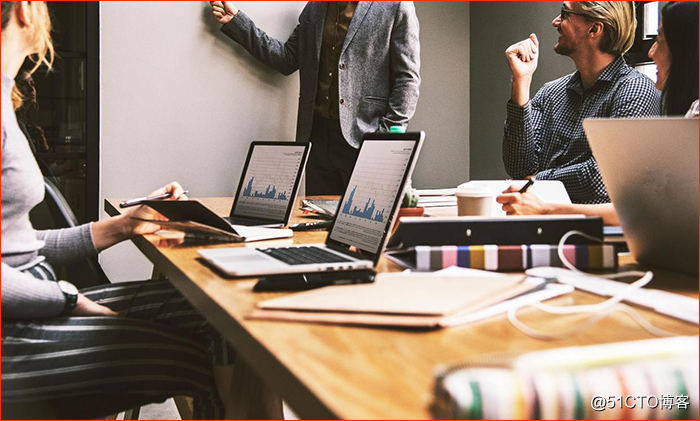
1、在我们的电脑浏览器中搜索“CAD在线转换”进入CAD转换的操作界面。进入网站页面,找到头部导航栏中的在线看图页面;
鼠标放置在“在线转换”板块上,在其下拉菜单中选择“CAD转JPG”。CAD怎么查看图纸操作步骤。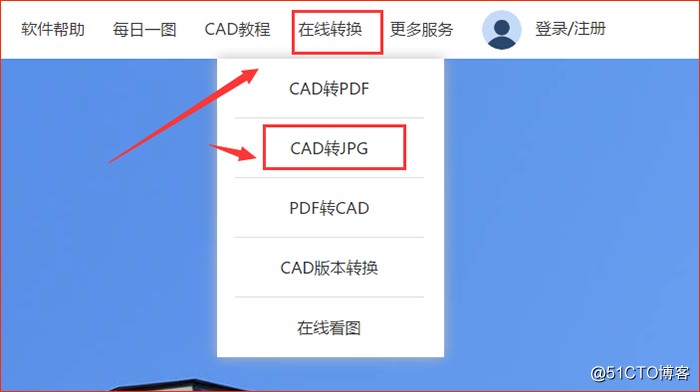
2、进入CAD转JPG格式页面后,点击如下图的“点击选择文件”按钮,在弹出的打开弹框中找到CAD图纸存放路径,点击图纸图标,就可以将我们需要的PDF图纸添加进入我们的转换页面啦!
ps.在转换之前还可以根据如下图中所示 的,对转换格式、图片质量、颜色等进行修改哦!
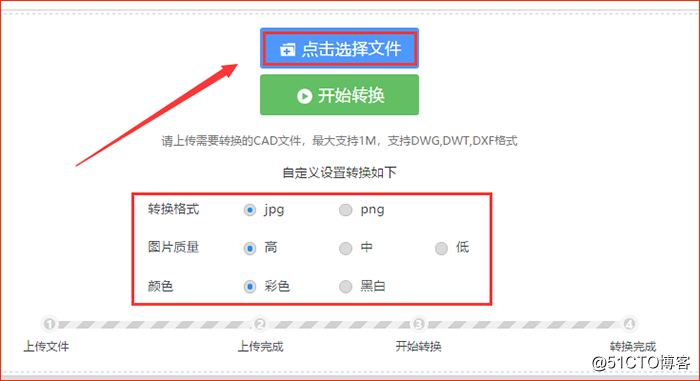
3、当转换页面中的转换条转动到图④的位置时,则说明我们的图纸已经转换完成啦,点击打开文件就可以查看我们转换完成的CAD图纸啦可以下载在桌面上进行查看哦;
如果需要继续添加图纸进行转化,点击|继续添加文件按钮就可以啦!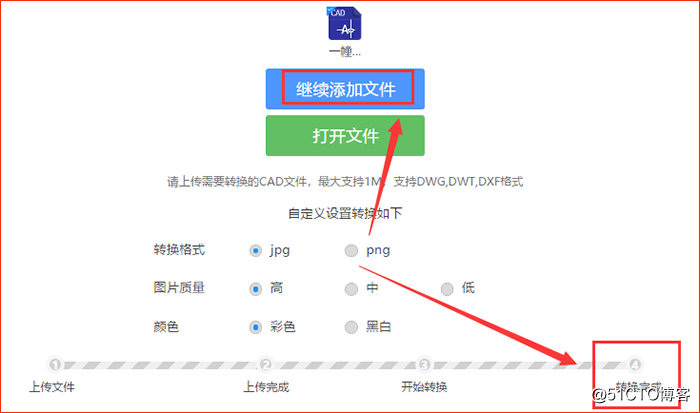
4、当图纸转换完成后,点击“打开图纸”按钮,在弹出的“新建下载任务”弹窗中,我们有两个选择。
①选择“直接打开”图纸,就可以在电脑默认的看图程序中打开我们需要查看的CAD转换完成的JPG格式图纸。
②选择“下载”,系统会自动将转换完成的图纸保存在桌面上,我们直接点击进行查看就可以了!
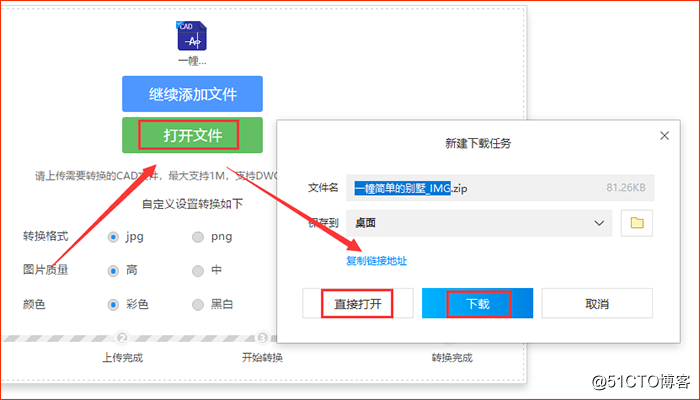
好啦,以上就是今天和小伙伴们分享的将CAD图纸转换为图片格式 发操作方法啦,希望可以帮助到小伙伴们哦!